Pastaba: Šiame straipsnyje pateikta informacija panaudota pagal paskirtį, jis netrukus bus panaikintas. Siekiant išvengti pranešimo „Puslapis nerastas“, pašalinsime žinomus saitus. Jei sukūrėte saitus su šiuo puslapiu, pašalinkite juos, o kartu būsime nuolat prisijungę internete.
Ar "Microsoft Word 2010" diegiate žmonių grupei? Štai keletas pagrindinių naujų "Word 2010" funkcijų ir kai kurių išteklių, kurie padės sklandžiau pereiti.
Šiame straipsnyje
"Microsoft Office Backstage" rodinys
Naršymas ir ieška naudojant ilgus dokumentus
Dokumentų ir pateikčių įrašymas tiesiai į "SharePoint" iš "Word"
Darbas su tuo pačiu dokumentu tuo pačiu metu
Paslėptų metaduomenų ir asmeninės informacijos radimas ir šalinimas failuose
Kaip išvengti galutinės dokumento versijos keitimo
Lengviau dirbti
Juostelės tinkinimas
Galite įtraukti tinkinimų į juostelę programoje "Word 2010", kad sukurtumėte konkrečios komandos ar įmonės konkrečius skirtukus ir grupes su komandomis, kurios dažniausiai naudojamos jūsų organizacijos darbe.

Daugiau informacijos apie juostelės tinkinimą ieškokite juostelės tinkinimas.
"Microsoft Office Backstage" rodinys
"Microsoft Office Backstage" rodinyje žmonės gali daryti viską sufailu, kurio jie nedaro faile . Naujausios naujovės "Microsoft Office Fluent" vartotojo sąsajoje ir prie juostelės esanti pagalbinė priemonė, "Backstage" rodinys yra ten, kur galite tvarkyti savo failus – kurti, įrašyti, spausdinti, dalytis, nustatyti parinktis ir tikrinti paslėptus metaduomenis ar asmeninius failus informacijos.
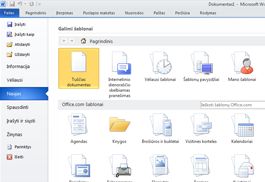
Kai dokumentas yra susietas su "SharePoint 2010", dokumentų autoriai taip pat gali įtraukti dokumento metaduomenis. Kartu su failu dirbantys autoriai gali naudoti "Backstage" rodinį, kad galėtų pasiekti kitų autorių profilius ir sąveikauti su darbo eigomis.
Naršymas ir ieška naudojant ilgus dokumentus
" Word 2010 " žmonės gali greitai naršyti po ilgus dokumentus. Taip pat galima lengvai pertvarkyti dokumentus nuvelkant ir numetant antraštes, o ne kopijuoti ir įklijuoti. Be to, jie gali rasti turinį naudodami papildantįjį iešką, kad jiems nereikėtų tiksliai žinoti, ko ieškoti.
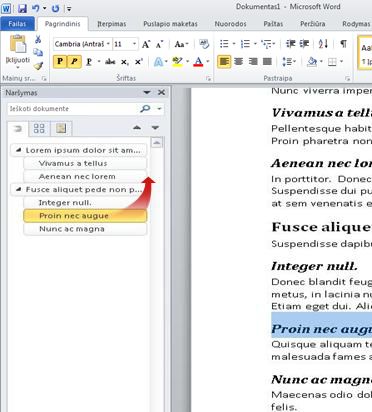
Word 2010 galite atlikti šiuos veiksmus:
-
Judėti tarp dokumento antraščių spustelėdami dokumento žemėlapio dalis.
-
Sutraukti struktūros lygius, kad paslėptumėte įdėtąsias antraštes, kad galėtumėte lengvai dirbti su žemėlapiu net labai struktūruotus ir sudėtingus ilgus dokumentus.
-
Norėdami akimirksniu rasti vietą, įveskite tekstą į ieškos lauką.
-
Nuvilkite ir numeskite dokumento antraštes, kad pertvarkytumėte struktūrą. Taip pat galite naikinti antraštes ir jų turinį.
-
Lengvai Skatinkite arba sumažinkite nurodytą antraštę arba antraštę ir visas jos įdėtąsias antraštes, aukštyn arba žemyn hierarchijoje.
-
Įtraukti naujų antraščių į dokumentą, kad būtų galima kurti pagrindinę struktūrą arba įterpti naujas antraštes ir nereikės slinkti aplink dokumentą.
-
Žinokite apie kitų žmonių redaguojamą turinį naršydami antraštes, kuriose yra redagavimo vienu metu indikatorius.
-
Peržiūrėkite visų dokumento puslapių miniatiūras ir spustelėkite juos, kad pereitumėte per dokumentą.

Daugiau informacijos ieškokite straipsnyje dokumento perkėlimas naudojant naršymo sritį.
Neįrašyto darbo atkūrimas
Dabar lengviau atkurti "Word" dokumentą, jei uždarysite failą neįrašydami arba jei norite peržiūrėti arba grįžti prie ankstesnės failo, kurį jau dirbate, versijos. Kaip ir ankstesnėse "Word" versijose, įjungus automatinį atkūrimą, kai dirbate su failu jūsų pasirinkta intervalais, bus įrašomos versijos.
Dabar galite pasilikti paskutinę automatiškai įrašytą failo versiją tuo atveju, jei netyčia uždarysite šį failą neįrašę, kad galėtumėte lengvai atkurti jį kitu metu, kai atidarote failą. Be to, kai dirbate su failu, galite pasiekti automatiškai įrašytų failų sąrašą iš "Microsoft Office Backstage" rodinio.
Darbas geriau kartu
Word 2010 padeda efektyviau dirbti su bendradarbiais. Word 2010 taip pat yra funkcijų, kad jūsų informacija būtų saugesnė, kai bendrinate savo darbą, ir kad kompiuteris būtų saugesnis iš failų, kurie gali būti nesaugūs.
Dokumentų ir pateikčių įrašymas tiesiai į "SharePoint" iš "Word"
Žmonės gali įrašyti "Word 2010" dokumentus tiesiai į "SharePoint 2010" dokumentų biblioteką "Backstage" rodinyje. Spustelėjus įrašyti & išsiųsti "Backstage" rodinyje, tada spustelėkite įrašyti į "SharePoint", "Word" išvardija dokumentų bibliotekas, kurias esate neseniai pasiekę.
Daugiau informacijos ieškokite Dokumento įrašymas į "SharePoint" iš "Office 2010".
Darbas su tuo pačiu dokumentu tuo pačiu metu
Programoje "Word" Word 2010 galima kartu dirbti kartu. Jums nereikia siųsti el. laiško priedų arba įrašyti dokumentų juodraščių, pvz., TSP_final_2_FINAL. docx. Vietoj to, tiesiog atidarykite dokumentą ir pradėkite dirbti. Galite matyti, kas dar dirba su jumis ir kur redaguoja. Galite dirbti kartu su bet kuriuo dokumentu, įrašytu į "Microsoft SharePoint Foundation" 2010 svetainę, kuri palaiko darbo sritis arba OneDrive.
Kai atidarote bendrai naudojamą dokumentą, programa "Word" automatiškai išsaugo ją, kad galėtumėte atlikti jos pakeitimai neprisijungus, tada "Word" automatiškai sinchronizuos jūsų atliktus "Online". Kai turite dirbti atokiau nuo "Office", jums nebereikės nerimauti įrašyti vietines kopijas arba rankiniu būdu sulieti savo "Office" dokumentą, kai grįšite į savo "Office".
Programoje Word 2010 keli autoriai gali dirbti su dokumentu tuo pačiu metu, o Internetinė „Office“ programos leidžia dirbti su dokumentais.

Pastaba: „SkyDrive“ dabar tapo „OneDrive“, o „SkyDrive Pro“ – „OneDrive“ verslui. Skaitykite daugiau apie šį pasikeitimą Nuo „SkyDrive“ prie „OneDrive“.
Keli autoriai vienu metu gali redaguoti vieną dokumentą ir sinchronizuoti vieni su kitais. Autoriai gali užblokuoti prieigą prie dokumentų regionų, kol jie dirba su jais.
Saugiau su apsaugotu rodiniu
Apsaugotame rodinyje failai atidaromi su išjungtomis redagavimo funkcijomis. Failai iš potencialiai nesaugios vietos, pvz., internetas arba el. pašto priedas, arba kuriuose yra aktyvusis turinys, pvz., makrokomandos, duomenų ryšiai arba "ActiveX" valdikliai, yra patvirtinti ir gali atidaryti apsaugotame rodinyje. Failus iš patikimų šaltinių galima įgalinti spustelėjus įgalinti redagavimąarba duomenis apie failą galima ieškoti "Microsoft Office Backstage" rodinyje.
Daugiau informacijos apie apsaugotą rodinį ieškokite kas yra apsaugotas rodinys?
Paslėptų metaduomenų ir asmeninės informacijos radimas ir šalinimas failuose
Prieš bendrindami dokumentą su kitais žmonėmis, galite naudoti dokumentų inspektorių, kad patikrintumėte, ar dokumente yra paslėptų metaduomenų, asmeninės informacijos arba turinio, kuris gali būti saugomas dokumente.
Dokumentų inspektorius gali surasti ir pašalinti tokią informaciją:
-
Komentarai
-
Versijos
-
susekti keitimai;
-
Ranka rašytas pastabas
-
Paslėptas tekstas
-
Dokumento ypatybės
-
Pasirinktiniai XML duomenys
-
Informacija antraštėse ir poraštėse
Dokumentų inspektorius gali padėti užtikrinti, kad dokumentuose, kuriuos bendrinate su kitais žmonėmis, nebūtų jokios paslėptos asmeninės informacijos arba bet kokio paslėpto turinio, kurio jūsų organizacija gali nenorėti. Be to, jūsų organizacija gali tinkinti dokumentų inspektorių, kad būtų galima įtraukti papildomų paslėptų turinio tipų tikrinimų.
Daugiau informacijos apie dokumentų inspektorių ieškokite paslėptų duomenų ir asmeninės informacijos šalinimas tikrinant dokumentus.
Kaip išvengti galutinės dokumento versijos keitimo
Prieš bendrindami galutinę dokumento versiją, galite naudoti komandą nurodyti kaip galutinį , kad dokumentas būtų skirtas tik skaityti ir praneštų kitiems žmonėms, kad bendrinate galutinę dokumento versiją. Kai dokumentas pažymėtas kaip galutinis, rašymo redagavimo komandos ir tikrinimo ženklai yra išjungti, o dokumento peržiūros žmonės negali netyčia pakeisti dokumento.
Komanda pažymėti kaip galutinę nėra saugos funkcija. Bet kas gali redaguoti dokumentą, kuris pažymėtas kaip galutinis, išjungdami žymėjimą kaip galutinę funkciją.
Daugiau informacijos ieškokite skyriuje žinyno apie galutinės failo versijos keitimą išvengimas.
Dokumentų pritaikymas neįgaliesiems
Pritaikymo neįgaliesiems tikrintuvas padeda nustatyti ir išspręsti dokumentų pritaikymo neįgaliesiems problemas, kad galėtumėte išspręsti galimas problemas, dėl kurių neįgalus asmuo gali pasiekti jūsų turinį.
Jei jūsų dokumente yra kokių nors pritaikymo neįgaliesiems problemų, "Microsoft Office Backstage" rodinys rodo įspėjimą, leidžiantį peržiūrėti ir taisyti visas dokumento problemas, jei reikia. Įspėjimą galite matyti spustelėję skirtuką failas . Dalyje pasirengti naudoti, spustelėkite Tikrinti, ar yra problemų, tada spustelėkite Tikrinti pritaikymą neįgaliesiems.
Daugiau informacijos ieškokite pritaikymo neįgaliesiems tikrintuvas.










